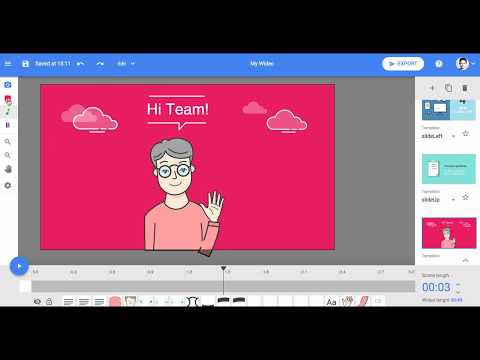Às vezes, ao receber Outlook os usuários de e-mails simplesmente não podem ver a imagem vinculada, anexada junto com o e-mail. Uma mensagem de erro pisca na tela com a seguinte linha de descrição - A imagem vinculada não pode ser exibida. O arquivo pode ter sido movido renomeado ou excluído.
Baixe as imagens e verifique se o link aponta para o arquivo e localização corretos. Mas mesmo que você tenha a opção - "Não transferir imagens automaticamente" desmarcada, o e-mail simplesmente se recusa a exibir as imagens. Se você enfrentar esse problema, veja como corrigir o problema.
A imagem vinculada não pode ser exibida no Outlook Mail
1] Desativar a configuração de páginas criptografadas
Vá para Configurações do IE> Opções da Internet> guia Avançado. Aqui desmarque Não salve páginas criptografadas no disco e clique em Aplique.

2] Reparar o aplicativo do Office Outlook
Você terá que reparar o Microsoft Office. Para isso, pressione Win + X e selecione Painel de Controle. Então, abra Programas e Recursos e selecione a entrada do Microsoft Office. Em seguida, clique com o botão direito nele e selecione Alterar. Quando o 'Alterar sua instalação para o Microsoft Office‘Tela aparece, selecione‘ Reparar ‘E confirme a ação selecionando Reparar.

3] Modifique a entrada do registro
Antes de fazer alterações no registro, mantenha um backup dos dados para evitar qualquer incidente inconveniente.
Pressione a tecla Windows + R para abrir uma caixa de diálogo Executar e digite regedit e aperte o botão Enter. Procure a seguinte subchave:
HKEY_CURRENT_USER Software Microsoft Office x.0 Common. DWORD: BlockHTTPimages Valor: 1
Clique com o botão direito do BlockHTTPimages tecla> selecione a opção Excluir.
Saia do Editor do Registro.
4] Esvazie o conteúdo da pasta Temporary Internet Files
Você pode excluir seus arquivos temporários da Internet e ver se isso ajuda você. Use a ferramenta de limpeza de disco ou CCleaner para conseguir isso de forma eficiente. Às vezes, a pasta temporária segura do Outlook não tem espaço livre suficiente para baixar a imagem, portanto, a limpeza dos arquivos de cache da Internet pode ajudar.
Deixe-nos saber na seção de comentários abaixo se algum desses métodos funcionar para você.